
Míra adopce lízátka na Androidu je ho stále málo, zvláště pokud jeho data porovnáme s daty hlavního rivala v mobilním sektoru, iOS. Na tablety tento podíl je ještě nižší, protože několik výrobců (snad jen Sony y Samsung v jejich nejvýraznějších týmech a samozřejmě Nexus) nás ujišťuje, že rychlost aktualizací je velmi podobná jako u špičkového smartphonu.
Zohlednění tohoto aspektu a vědomí uživatelů neobnovují své tablety tak horlivě stejně jako u svých telefonů se většina z nás ocitne v zařízeních se softwarem, který nezahrnuje nejnovější zprávy. Přesto, pokud něco dobrého působí proti fragmentaci Android, jsou jeho možnosti přizpůsobení, které nám dávají možnost mít výjimečné funkce stažením z oficiálního obchodu nářadí a konfigurovat je podle našich představ.
Jedna z nejzajímavějších vlastností lízátko, podle mého názoru, sídlí v náhledu obsahu oznámení který se náhodou zobrazí na odemykací obrazovce. Tímto způsobem prostor původně koncipovaný jako tranzitní prostor nadále získává potenciální využití. Pokud nemáte Lollipop a chcete si užít tuto přednost systému, představujeme vám aplikaci, jak toho dosáhnout.
Stahujeme Notific
Budeme muset pouze stáhnout Oznámeno a proveďte několik konfigurací. Tato aplikace má bezplatnou verzi a placenou verzi (pouze za 80 centů), ale první stačí zobrazit oznámení na odemykací obrazovce.
Kromě velkého množství možností, na které se nyní podrobněji podíváme, se Notific vyznačuje vynikajícím rozhraním přizpůsobeným stylu materiálové provedení Google.
Povolit přístup
Jakmile máme aplikaci nainstalovanou, musíme ji spustit a kliknout na přístup k oznámení aby mohl začít plnit svou funkci. Pak, o něco níže, musíme umožnit přístup k zámek obrazovky.
Nakonfigurujte podle našich představ
Následující je již osobní. Každý bude řízen mezi možnostmi této aplikace podle svého předvolby, ačkoli některé body jsou dostupné pouze s placenou verzí.
V režimu Soukromí Můžeme vybrat ty aplikace, jejichž upozornění nechceme vidět na odemykací obrazovce; zatímco v sekci konfigurace budeme mít možnost nastavit odpověď terminálu pokaždé, když se objeví oznámení, změňte motiv (ten, který je dodáván ve výchozím nastavení, je založen na Android Wear) nebo vybrat ty senzory, které chceme ponechat aktivní pro provoz aplikace.
Buďte opatrní s baterií
Logicky, pokaždé, když senzory vstoupí do hry, musíme věnovat pozornost spotřeba které budeme generovat. Přináší například Notific ve výchozím nastavení povoleno možnost zapnout obrazovku mobilu (v případě, že aplikaci používáme na mobilu) pokaždé, když ji vytáhneme z kapsy. Pro toto, senzor přiblížení, něco, co normálně funguje, když vedeme rozhovory, abychom zhasli displej, pokud máme telefon přilepený k obličeji.
Pokud jde o přijímání oznámení na odemykací obrazovce, nezáleží na tom, zda je aktivní senzor přiblížení. I tak, jak říkáme, je na každém, aby posoudil, zda výhoda překonat nepříjemnosti.
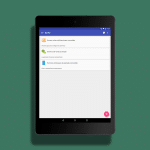
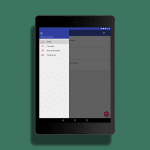
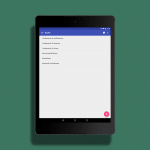

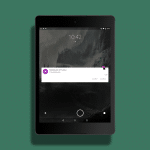
Oooh, což je lepší, v aplikaci Zip Lock najdete další čisté designy a pohyby zipplock, je zdarma v obchodě Google Play na tomto odkazu: https://play.google.com/store/apps/details?id=com.ziplockscreen.cremalleras&hl=es_419; Nyní jsem mobil plus tablet uzamkl tím nejoriginálnějším a zároveň jednoduchým způsobem, doporučuji pět hvězdiček.